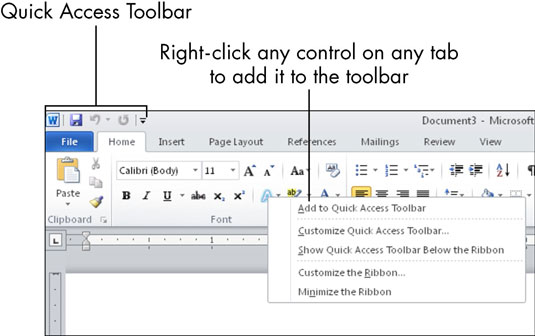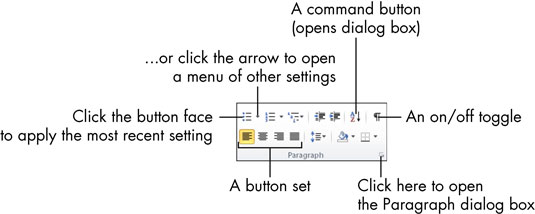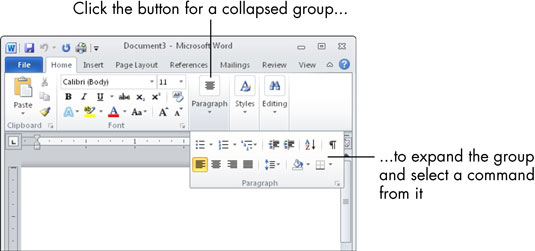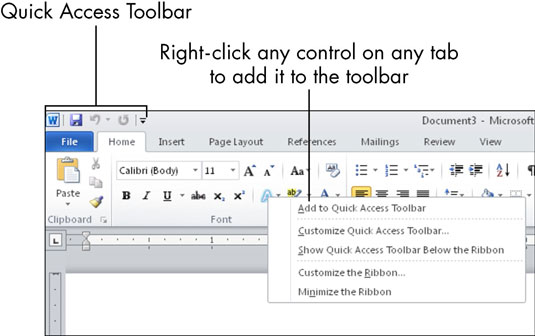Све Оффице 2010 апликације имају заједнички систем навигације који се назива трака, која је трака са картицама на врху прозора апликације. Свака картица је као страница дугмади. Да бисте радили на траци, кликните на различите картице, што вам даје приступ скуповима дугмади и функција. У оквиру картице, дугмад су организована у групе.

Свака Оффице апликација има скуп картица за задатке које обавља. На пример, Ворд има картицу Маилингс која садржи команде за спајање поште. Екцел има картицу Формуле која садржи команде за подешавање прорачуна.
Можда ћете пронаћи картице које је додао софтвер треће стране (који није Мицрософт). На пример, ако имате инсталиран програм под називом Адобе Ацробат, можда ћете имати картицу Ацробат у свакој од Оффице апликација.
Дугмад и контроле на картицама раде на различите начине:
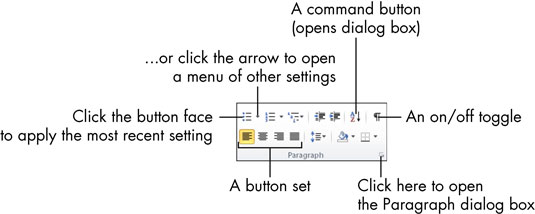
-
Прекидачи за укључивање/искључивање: Када је дугме изабрано (постаје наранџасто), функција је укључена. Сваки пут када кликнете на дугме, пребацује се између укључивања и искључивања.
-
Командна дугмад: Када кликнете на дугме, команда се извршава. Ако поново кликнете на командно дугме, команда се понавља.
-
Повезани скупови дугмади: У повезаним скуповима дугмади, избор дугмета поништава (отказује) претходни избор у скупу.
-
Дугмад менија: Дугмад са стрелицама на њима отварају меније или палете боја.
Можете да поставите показивач миша преко дугмета да бисте видели искачући оквир, који се зове СцреенТип, који говори име и/или сврху дугмета.
Са неким дугмадима која садрже стрелице, можете кликнути било где на лице дугмета — директно на стрелицу или не — да бисте отворили мени или палету. Код других, лице дугмета и стрелица су одвојене области на које се може кликнути. Кликом на стрелицу отвара се мени, али кликом на лице дугмета примењује се оно подешавање које је последње изабрано из менија.
Да бисте уочили разлику између два типа дугмади менија, усмерите миш на дугме. Ако видите танку линију која одваја стрелицу од лица дугмета, то је тип где морате да кликнете директно на стрелицу да бисте добили мени. Ако нема линије за раздвајање, можете да кликнете било где на дугме.
У доњем десном углу многих група налази се мали квадрат са стрелицом. Кликом на ово дугме отвара се оквир за дијалог који се односи на ту групу. Оквир за дијалог садржи контроле за свако дугме у тој групи плус више опција које нису доступне на траци.
Крајње десно на траци је дугме са знаком питања, дугме Помоћ. У било ком тренутку можете да кликнете на Помоћ да бисте отворили систем помоћи за апликацију коју сте отворили.
Када промените величину прозора апликације тако да је прозор ужи од нормалног, или када покренете апликацију на рачунару који има видео поставке ниске резолуције, контроле на траци се компримују. Неке од група се претварају у појединачна дугмад са падајућим листама за приступ појединачним контролама унутар те групе.
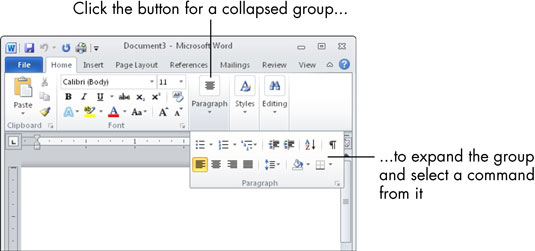
Изнад главног дела траке налази се трака са алаткама за брзи приступ. Овде можете додати дугмад за често коришћене команде. Да бисте додали дугме, кликните десним тастером миша на било коју контролу на било којој картици и изаберите Додај на траку са алаткама за брзи приступ. Да бисте променили позицију траке са алаткама за брзи приступ, кликните на њу десним тастером миша и изаберите Прикажи траку са алаткама за брзи приступ испод траке (или изнад, ако је већ испод).